Latihan - Terapkan kode Anda ke App Service
Di unit ini, Anda akan menggunakan aplikasi web ke App Service.
Terapkan dengan penyebaran ZIP
Mari kita sebarkan aplikasi .NET dengan penyebaran ZIP.
Pertama, gunakan dotnet publish untuk membangun file aplikasi akhir dan zip untuk mengemasnya ke dalam file zip:
cd ~/BestBikeApp
dotnet publish -o pub
cd pub
zip -r site.zip *
Akhirnya, lakukan penyebaran dengan az webapp deployment source config-zip. Ganti dalam perintah berikut dengan nama aplikasi web Azure Anda dan jalankan <your-app-name> :
az webapp deployment source config-zip \
--src site.zip \
--resource-group <rgn>[sandbox resource group name]</rgn> \
--name <your-app-name>
Penyebaran akan memakan waktu beberapa menit, selama waktu tersebut Anda akan mendapatkan output status. Kode status 202 berarti penyebaran berhasil.
Verifikasi penyebaran
Mari kita telusuri ke aplikasi kami. Navigasi kembali ke tab browser yang terbuka yang berisi halaman tempat penampung dan refresh. Jika halaman tempat penampung muncul lagi, instans App Service Anda belum sepenuhnya dimulai ulang, jadi tunggu sebentar dan coba lagi. Saat melakukan refresh setelah aplikasi dimulai ulang, Anda akan mendapatkan halaman splash untuk aplikasi web ASP.NET Core baru.
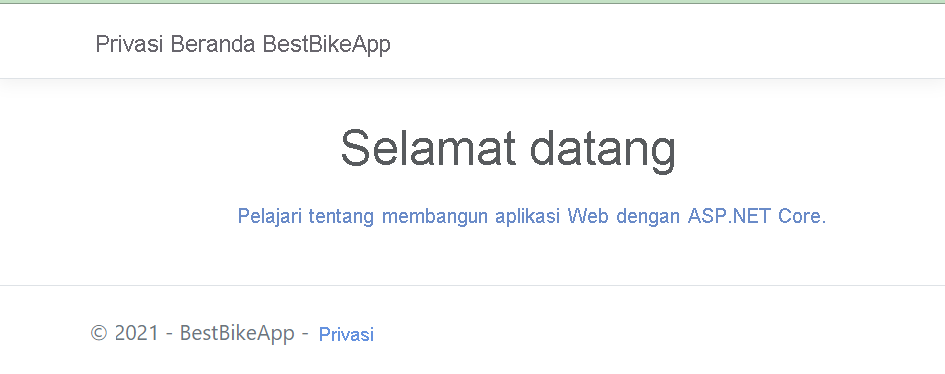
Anda berhasil menghosting aplikasi ASP.NET Core baru Anda di App Service!
Mengonfigurasi informasi masuk penyebaran
Beberapa teknik penyebaran App Service, termasuk yang akan kita gunakan di sini, memerlukan nama pengguna dan kata sandi yang terpisah dari info masuk Azure Anda. Setiap aplikasi web telah dikonfigurasi sebelumnya dengan nama pengguna dan kata sandinya sendiri yang dapat direset ke nilai acak baru, tetapi tidak dapat diubah menjadi sesuatu yang Anda pilih.
Daripada mencari nilai acak tersebut untuk setiap aplikasi Anda, Anda dapat menggunakan fitur App Service yang disebut Info Masuk Penyebaran Pengguna untuk membuat nama pengguna dan kata sandi Anda sendiri. Nilai yang Anda pilih akan berfungsi untuk penyebaran di semua aplikasi web App Service tempat Anda memiliki izin, termasuk aplikasi web baru yang Anda buat di masa mendatang. Nama pengguna dan kata sandi yang Anda pilih terkait dengan info masuk Azure Anda dan hanya ditujukan untuk Anda gunakan, jadi jangan bagikan dengan orang lain. Anda dapat mengubah nama pengguna dan kata sandi kapan saja.
Cara termudah untuk membuat informasi masuk penyebaran adalah dari Azure CLI.
Jalankan perintah berikut di Cloud Shell untuk mengatur kredensial penyebaran, mengganti
<username>, dan<password>dengan nilai yang Anda pilih:az webapp deployment user set --user-name <username> --password <password>
Menyebarkan paket aplikasi Java dengan WAR deploy
Mari kita menyebarkan aplikasi Java kami dengan penyebaran WAR. Penyebaran WAR adalah bagian dari Kudu REST API, antarmuka layanan administratif yang tersedia di semua aplikasi web App Service, yang dapat Anda akses melalui HTTP. Cara paling sederhana untuk menggunakan penyebaran WAR adalah dengan curl utilitas HTTP dari baris perintah.
Jalankan perintah berikut untuk menyebarkan aplikasi web Java Anda dengan WAR deploy. Ganti <username> dan <password> dengan nama pengguna dan kata sandi Pengguna Penyebaran yang Anda buat sebelumnya, dan ganti <your-app-name> dengan nama aplikasi web yang dibuat di portal Microsoft Azure.
cd ~/helloworld/target
curl -v -X POST -u <username>:<password> https://<your-app-name>.scm.azurewebsites.net/api/wardeploy --data-binary @helloworld.war
Saat perintah selesai berjalan, buka tab browser baru dan buka https://<your-app-name>.azurewebsites.net. Anda akan mendapatkan pesan salam dari aplikasi Anda. Anda telah berhasil menyebarkan!
Terapkan dengan az webapp up
Mari kita menyebarkan aplikasi Node.js kami dengan az webapp up. Perintah ini mengemas aplikasi kami dan mengirimkannya ke instans App Service kami, tempat aplikasi dibuat dan disebarkan.
Pertama, kita perlu mengumpulkan beberapa informasi tentang sumber daya aplikasi web kami. Jalankan perintah berikut untuk mengatur variabel shell yang berisi nama aplikasi, nama grup sumber daya, nama paket, sku, dan lokasi kita. Masing-masing menggunakan perintah azyang berbeda untuk meminta informasi dari Azure; az webapp up membutuhkan nilai-nilai ini untuk menargetkan aplikasi web yang ada.
export APPNAME=$(az webapp list --query [0].name --output tsv)
export APPRG=$(az webapp list --query [0].resourceGroup --output tsv)
export APPPLAN=$(az appservice plan list --query [0].name --output tsv)
export APPSKU=$(az appservice plan list --query [0].sku.name --output tsv)
export APPLOCATION=$(az appservice plan list --query [0].location --output tsv)
Sekarang, jalankan az webapp up dengan nilai yang sesuai. Pastikan Anda berada di helloworld direktori sebelum menjalankan perintah ini.
az webapp up --name $APPNAME --resource-group $APPRG --plan $APPPLAN --sku $APPSKU --location "$APPLOCATION"
Penyebaran akan memakan waktu beberapa menit untuk menyebar. Anda akan dapat menampilkan kemajuan dalam output status. Kode status 202 berarti penyebaran Anda berhasil.
Verifikasi penyebaran
Mari kita telusuri ke aplikasi kami. Baris output terakhir dari az webapp up sebelum blok kode JSON memiliki tautan ke aplikasi Anda. Pilih untuk menavigasi ke sana di tab browser baru. Halaman akan memakan waktu sejenak untuk dimuat, karena App Service menginisialisasi aplikasi Anda untuk pertama kalinya.
Setelah dimuat, Anda akan mendapatkan pesan salam dari aplikasi Anda. Anda telah berhasil menyebarkan!
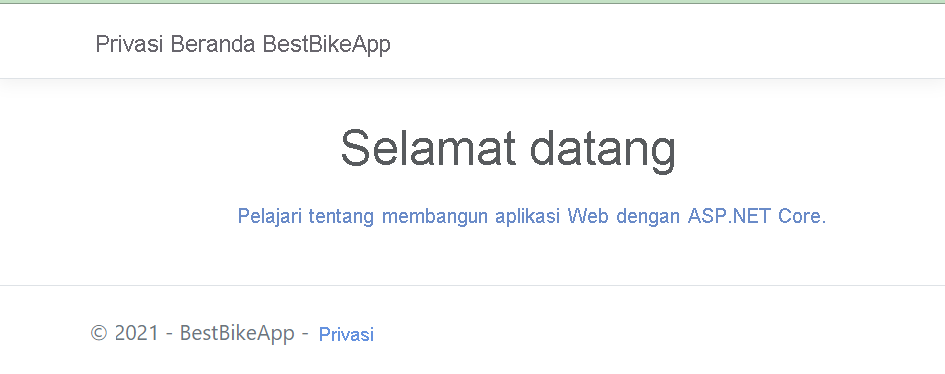
Terapkan dengan az webapp up
Mari kita menyebarkan aplikasi Python kami dengan az webapp up. Perintah ini mengemas aplikasi kami dan mengirimkannya ke instans App Service kami, tempat aplikasi dibuat dan disebarkan.
Pertama, kita perlu mengumpulkan beberapa informasi tentang sumber daya aplikasi web kami. Jalankan perintah ini untuk mengatur variabel shell yang berisi nama aplikasi, nama grup sumber daya, nama paket, sku, dan lokasi aplikasi kami. Ini menggunakan perintah az yang berbeda untuk meminta informasi dari Azure; az webapp up membutuhkan nilai-nilai ini untuk menargetkan aplikasi web kami yang ada.
export APPNAME=$(az webapp list --query [0].name --output tsv)
export APPRG=$(az webapp list --query [0].resourceGroup --output tsv)
export APPPLAN=$(az appservice plan list --query [0].name --output tsv)
export APPSKU=$(az appservice plan list --query [0].sku.name --output tsv)
export APPLOCATION=$(az appservice plan list --query [0].location --output tsv)
Sekarang, jalankan az webapp up dengan nilai yang sesuai. Pastikan Anda berada di BestBikeApp direktori sebelum menjalankan perintah ini.
cd ~/BestBikeApp
az webapp up --name $APPNAME --resource-group $APPRG --plan $APPPLAN --sku $APPSKU --location "$APPLOCATION"
Penyebaran akan memakan waktu beberapa menit, selama waktu tersebut Anda akan mendapatkan output status.
Verifikasi penyebaran
Mari kita telusuri aplikasi Anda. Dalam output, tepat sebelum blok kode JSON, ada baris dengan URL. Pilih tautan tersebut untuk membuka aplikasi Anda di tab browser baru. Halaman mungkin perlu beberapa saat untuk dimuat karena App Service sedang menginisialisasi aplikasi Anda untuk pertama kalinya.
Setelah program dimuat, Anda akan mendapatkan pesan salam dari aplikasi Anda. Anda telah berhasil menyebarkan!
